Windows 11 KB5011563 veröffentlicht, fügt Desktop-Wasserzeichenfunktion hinzu
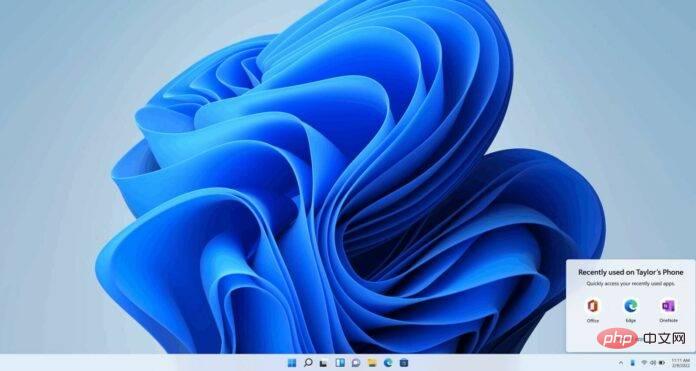
Windows 11 KB5011563 beginnt endlich mit der Einführung für Benutzer außerhalb der Betakanäle des Unternehmens. Diese Version enthält einige neue Funktionen und einige kleinere Verbesserungen. Sie können den neuen optionalen Patch über Windows Update ausprobieren oder das Offline-Installationsprogramm für KB5011563 herunterladen.
Windows 11 KB5011563 ist ein optionales Update und wird nicht automatisch installiert, es sei denn, Sie klicken explizit auf die Schaltfläche „Update abrufen“. Wie wir wissen, können optionale Updates übersprungen werden und wir müssen sie nicht installieren, es sei denn, wir benötigen wirklich kleine Verbesserungen und Fehlerbehebungen. Der Patch-Dienstag im April 2022 wird die gleichen Änderungen einführen.
Im Gegensatz zum Update vom letzten Monat bringt das optionale Update vom März 2022 nicht viele neue Funktionen, aber nur wenige Qualitätsverbesserungen. Beispielsweise kann das Benachrichtigungscenter von Windows 11 jetzt bis zu drei Toastbenachrichtigungen mit hoher Priorität gleichzeitig anzeigen.
Download-Link für Windows 11 KB5011563
Windows 11 KB5011563 direkter Download-Link: 64-Bit.
Wie bereits erwähnt, können Sie optionale Updates direkt von der Windows Update-Einstellungsseite herunterladen und installieren. Gleichzeitig ist es möglich, Offline-Installationsprogramme (.msu-Pakete) aus dem Microsoft Update-Katalog herunterzuladen und Updates durchzuführen, ohne auf integrierte Mechanismen angewiesen zu sein.
Der Update-Katalog ist besonders nützlich, wenn Sie keine Updates mit Windows Update installieren können. In diesem Fall können Sie das Offline-Paket von der Microsoft-Website herunterladen. Öffnen Sie zunächst den Link oben, wählen Sie die Schaltfläche „Herunterladen“, kopieren Sie den .msu-Link und öffnen Sie ihn in einem neuen Tab, um den Download zu starten.
Verbesserungen für Windows 11 KB5011563 (Build 22000.593)
- Zeigen Sie bis zu drei Toastbenachrichtigungen mit hoher Priorität gleichzeitig an.
- Es wurde ein Problem behoben, bei dem das Umbenennen einer OneDrive-Datei und das Drücken der Eingabetaste dazu führen konnte, dass sie den Fokus verlor.
- Microsoft hat Probleme mit SystemSettings.exe und Searchindexer.exe behoben.
Wie eingangs erwähnt, nimmt Microsoft Änderungen am Standardverhalten des Notification Centers vor. Nach dem Update zeigt Windows 11 drei Toastbenachrichtigungen mit hoher Priorität gleichzeitig an. Dies gilt für Benachrichtigungen wie Anrufe, Erinnerungen oder Alarme gleicher Art (Priorität).
Damit Sie möglicherweise bis zu vier Toastbenachrichtigungen bemerken, finden Sie drei Benachrichtigungen mit hoher Priorität und eine Benachrichtigung mit normaler Priorität.
Zusätzlich zu dieser neuen Funktion hat Microsoft auch mehrere Fehler im Betriebssystem behoben. Wir haben beispielsweise einen Fehler behoben, bei dem Windows fälschlicherweise die Start-App-Unterstützung für Apps deaktivierte, die mit der Universal Windows Platform (UWP) erstellt wurden.
Ein weiterer kritischer Fehler wurde behoben, bei dem SystemSettings.exe möglicherweise nicht mehr funktioniert und searchindexer.exe verhindert, dass die Offline-Suche von Outlook aktuelle E-Mails zurückgibt.
Microsoft sagte, es habe auch ein potenzielles Leistungsproblem behoben, bei dem sich die Startzeit aufgrund des UI-Threads in der Netzwerk-API verlängerte und das Netzwerk nicht mehr reagierte, wenn ein 5G-WWAN-Gerät langsam aufwachte.
Build 22000.593 Verbesserungen und Korrekturen:
- Speicherleck in wmipicmp.dll behoben.
- Problem mit der Einstellung der Ausführungsrichtlinie behoben.
- Es wurde ein Problem behoben, bei dem Webbrowser wie Edge von gpresult/h generiertes HTML nicht korrekt rendern konnten.
- Es wurde ein Problem behoben, bei dem die PowerShell-Tests von AppLocker mit der Fehlermeldung „Zugriff verweigert“ nicht funktionierten.
- Es wurde ein Problem behoben, bei dem Kerberos.dll im Local Security Authority Subsystem Service (LSASS) möglicherweise nicht mehr funktionierte.
- Unterstützung für Microsoft-Konten (MSA)-Passthrough im Azure Active Directory (AAD) Web Account Manager (WAM) hinzugefügt.
- Microsoft hat ein Problem behoben, bei dem das Dialogfeld „Benutzerkontensteuerung“ (UAC) für Anwendungen, die erhöhte Berechtigungen anforderten, nicht korrekt angezeigt wurde.
- Microsoft hat ein Problem behoben, bei dem Microsoft OneDrive-Dateien beim Umbenennen und Drücken der Eingabetaste den Fokus verlieren konnten.
Desktop-Wasserzeichen
In Windows 11 Build 22000.593 aktiviert Microsoft offiziell Desktop-Wasserzeichen auf Desktops, die die offiziellen Systemanforderungen des Betriebssystems nicht erfüllen.
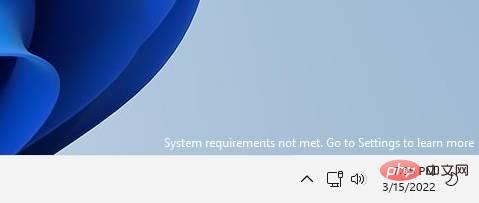
Sie erinnern sich vielleicht, dass Windows 11 neuere Prozessoren offiziell nur über TPM 2.0 und SecureBoot unterstützt. Um Benutzer darauf aufmerksam zu machen, dass ihre Hardware nicht unterstützt wird, platziert Microsoft jetzt ein Wasserzeichen über der Taskleiste (untere rechte Ecke des Desktops, unterhalb des Aktivierungsfehlers).
Dieses Wasserzeichen wurde zuvor in Vorschau-Builds entdeckt und ist nun mit dem heutigen optionalen Update in den Produktionskanal gelangt.
Jeder, der das Betriebssystem Windows 11 auf einer Maschine installiert hat, die nicht offiziell unterstützt wird, sieht auf dem Desktop ein Wasserzeichen mit der Aufschrift „Systemanforderungen nicht erfüllt“, gefolgt von einem Link, um mehr zu erfahren.
Das obige ist der detaillierte Inhalt vonWindows 11 KB5011563 veröffentlicht, fügt Desktop-Wasserzeichenfunktion hinzu. Für weitere Informationen folgen Sie bitte anderen verwandten Artikeln auf der PHP chinesischen Website!

Heiße KI -Werkzeuge

Undresser.AI Undress
KI-gestützte App zum Erstellen realistischer Aktfotos

AI Clothes Remover
Online-KI-Tool zum Entfernen von Kleidung aus Fotos.

Undress AI Tool
Ausziehbilder kostenlos

Clothoff.io
KI-Kleiderentferner

AI Hentai Generator
Erstellen Sie kostenlos Ai Hentai.

Heißer Artikel

Heiße Werkzeuge

Notepad++7.3.1
Einfach zu bedienender und kostenloser Code-Editor

SublimeText3 chinesische Version
Chinesische Version, sehr einfach zu bedienen

Senden Sie Studio 13.0.1
Leistungsstarke integrierte PHP-Entwicklungsumgebung

Dreamweaver CS6
Visuelle Webentwicklungstools

SublimeText3 Mac-Version
Codebearbeitungssoftware auf Gottesniveau (SublimeText3)

Heiße Themen
 1377
1377
 52
52
 Wie kann man in Windows 11 sicher eine hohe Priorität für Apps festlegen?
May 06, 2023 pm 06:28 PM
Wie kann man in Windows 11 sicher eine hohe Priorität für Apps festlegen?
May 06, 2023 pm 06:28 PM
Windows leistet hervorragende Arbeit bei der Zuweisung von Systemressourcen zu den Prozessen und Programmen, die sie am meisten benötigen, indem es ihnen Prioritäten zuweist. Die meisten Anwendungen, die Sie installieren, laufen mit der standardmäßigen „normalen“ Prioritätsstufe einwandfrei. Manchmal müssen Sie jedoch möglicherweise ein Programm, z. B. ein Spiel, auf einer höheren Stufe als der standardmäßigen normalen Stufe ausführen, um die Leistung zu verbessern. Aber das hat seinen Preis und es ist ein Deal, über den man nachdenken sollte. Was passiert, wenn Sie einer App eine hohe Priorität zuweisen? Windows verfügt über insgesamt sechs Prioritätsstufen für die Ausführung verschiedener Prozesse und Programme – niedrig, unter dem Normalwert, normal, über dem Normalwert, hoch und Echtzeit. Windows ordnet Anwendungen basierend auf ihrer Priorität und stellt sie in die Warteschlange. Je höher die Priorität, desto höher die Anwendung
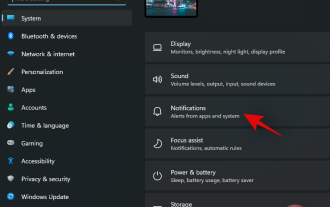 Die 8 besten Möglichkeiten, Benachrichtigungen unter Windows 11 zu deaktivieren (und 3 Tipps)
May 05, 2023 pm 12:49 PM
Die 8 besten Möglichkeiten, Benachrichtigungen unter Windows 11 zu deaktivieren (und 3 Tipps)
May 05, 2023 pm 12:49 PM
Benachrichtigungen sind ein großartiges Werkzeug für die Produktivität, können aber manchmal ablenken. Egal, ob Sie Benachrichtigungen vollständig oder für ausgewählte Apps deaktivieren möchten, diese Seite ist genau das Richtige für Sie. Wir werden uns auch ansehen, wie Sie Benachrichtigungen mit FocusAssist automatisch deaktivieren und aktivieren. Wenn die Einstellungen-App nicht für Sie geeignet ist, können Sie außerdem Tools wie die Eingabeaufforderung, den Registrierungseditor und den Gruppenrichtlinien-Editor verwenden, um Benachrichtigungen auf geekigere Weise zu deaktivieren. Sehen Sie sich das folgende Tutorial an, um 7 Möglichkeiten zum Deaktivieren von Benachrichtigungen unter Windows 11 zu erfahren. Warum sollten Sie Benachrichtigungen unter Windows 11 deaktivieren? Das Deaktivieren von Benachrichtigungen hat verschiedene Vorteile, von denen einige unten aufgeführt sind. Beachten Sie jedoch, dass das Deaktivieren von Benachrichtigungen für wichtige Apps möglicherweise nicht funktioniert
 So ändern Sie die Priorität im Task-Manager in Windows 11
May 17, 2023 am 10:26 AM
So ändern Sie die Priorität im Task-Manager in Windows 11
May 17, 2023 am 10:26 AM
Was ist Prozesspriorität? Computer unterscheiden sich nicht so sehr von ihren Erbauern. Obwohl es den Anschein hat, dass sie Multitasking betreiben, jonglieren sie tatsächlich spontan zwischen Aufgaben. Aber nicht allen Prozessen oder Programmen werden gleichermaßen Ressourcen zugewiesen. Wichtige Prozesse, die zum Beispiel für einen möglichst reibungslosen Systemablauf notwendig sind, erhalten eine hohe Priorität, während diejenigen, die nur am Rande arbeiten, eine niedrigere Priorität erhalten können. Dies trägt dazu bei, dass das System auch bei hoher Belastung reibungslos läuft. Was hat Priorität? Prozesse haben 6 verschiedene Prioritäten. Diese lauten wie folgt: Niedrig – Dies ist die niedrigste Priorität. Ein Prozess mit „niedriger“ Priorität erhält die notwendigen Ressourcen erst, wenn alle anderen Aufgaben abgeschlossen sind. UntenNorma
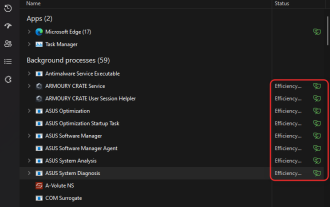 So aktivieren oder deaktivieren Sie den Produktivitätsmodus für eine App oder einen Prozess in Windows 11
Apr 14, 2023 pm 09:46 PM
So aktivieren oder deaktivieren Sie den Produktivitätsmodus für eine App oder einen Prozess in Windows 11
Apr 14, 2023 pm 09:46 PM
Der neue Task-Manager in Windows 11 22H2 ist ein Segen für Power-User. Es bietet jetzt eine bessere Benutzeroberfläche mit zusätzlichen Daten, um Ihre laufenden Prozesse, Aufgaben, Dienste und Hardwarekomponenten im Auge zu behalten. Wenn Sie den neuen Task-Manager verwendet haben, ist Ihnen möglicherweise der neue Produktivitätsmodus aufgefallen. Was ist das? Trägt es dazu bei, die Leistung von Windows 11-Systemen zu verbessern? Finden wir es heraus! Was ist der Produktivitätsmodus in Windows 11? Der Produktivitätsmodus ist eine der Aufgaben im Task-Manager
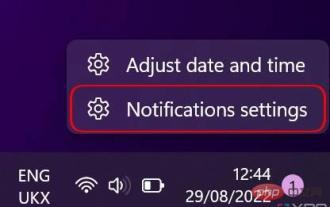 So passen Sie die Benachrichtigungseinstellungen unter Windows 11 an
May 02, 2023 pm 03:34 PM
So passen Sie die Benachrichtigungseinstellungen unter Windows 11 an
May 02, 2023 pm 03:34 PM
Allgemeine Benachrichtigungseinstellungen anpassen Beginnen wir mit den Grundlagen der Benachrichtigungseinstellungen. Wenn Sie unter Windows 11 Benachrichtigungen einrichten möchten, gibt es zunächst zwei Möglichkeiten. Der schnellste Weg besteht darin, mit der rechten Maustaste auf den Datums- und Uhrzeitbereich in der Ecke der Taskleiste zu klicken und Benachrichtigungseinstellungen auszuwählen. Alternativ können Sie über das Startmenü die App „Einstellungen“ öffnen und im Abschnitt „System“ die Option „Benachrichtigungen“ auswählen (standardmäßig geöffnet). Hier sehen Sie eine Übersicht Ihrer Benachrichtigungseinstellungen. Sie können Benachrichtigungen vollständig deaktivieren oder auf die erste Option „Benachrichtigungen“ klicken, um das Dropdown-Menü zu erweitern. Dieses Menü bietet einige zusätzliche Optionen, z. B. das Deaktivieren von Benachrichtigungstönen. Sie können auch auswählen, ob Benachrichtigungen auf dem Sperrbildschirm angezeigt werden sollen, einschließlich spezifischer Einstellungen für Erinnerungen und eingehende Anrufe.
 Detaillierte Erläuterung der Methode zur Anpassung der Linux-Prozesspriorität
Mar 15, 2024 am 08:39 AM
Detaillierte Erläuterung der Methode zur Anpassung der Linux-Prozesspriorität
Mar 15, 2024 am 08:39 AM
Detaillierte Erläuterung der Linux-Prozessprioritätsanpassungsmethode Im Linux-System bestimmt die Priorität eines Prozesses seine Ausführungsreihenfolge und Ressourcenzuteilung im System. Eine angemessene Anpassung der Priorität des Prozesses kann die Leistung und Effizienz des Systems verbessern. In diesem Artikel wird detailliert beschrieben, wie Sie die Priorität des Prozesses unter Linux anpassen, und es werden spezifische Codebeispiele bereitgestellt. 1. Überblick über die Prozesspriorität Im Linux-System ist jedem Prozess eine Priorität zugeordnet. Der Prioritätsbereich liegt im Allgemeinen zwischen -20 und 19, wobei -20 die höchste Priorität und 19 die höchste Priorität darstellt
 Wie ist die Prioritätsreihenfolge in der C-Sprache?
Sep 07, 2023 pm 04:08 PM
Wie ist die Prioritätsreihenfolge in der C-Sprache?
Sep 07, 2023 pm 04:08 PM
Die Prioritätsreihenfolge der C-Sprache: 1. Verschiedene Klammern; 2. Alle unären Operatoren 3. Multiplikationsoperator /, Restoperator %; >; 6. Größer als Operator >, größer oder gleich Operator >=, kleiner als Operator <, kleiner oder gleich Operator <= 7. Gleich Operator ==, ungleich Operator Symbol != 8. Bitweise UND-Operator & 9. Bitweiser XOR-Operator ^ 10. Bitweiser ODER-Operator | 11. Logischer UND-Operator && und so weiter.
 Windows 11 KB5011563 veröffentlicht, fügt Desktop-Wasserzeichenfunktion hinzu
Apr 25, 2023 pm 10:16 PM
Windows 11 KB5011563 veröffentlicht, fügt Desktop-Wasserzeichenfunktion hinzu
Apr 25, 2023 pm 10:16 PM
Endlich beginnt die Einführung von Windows 11KB5011563 für Benutzer außerhalb der Betakanäle des Unternehmens. Diese Version enthält einige neue Funktionen und einige kleinere Verbesserungen. Sie können den neuen optionalen Patch über Windows Update ausprobieren oder das Offline-Installationsprogramm für KB5011563 herunterladen. Windows 11KB5011563 ist ein optionales Update und wird nicht automatisch installiert, es sei denn, Sie klicken explizit auf die Schaltfläche „Update abrufen“. Wie wir wissen, können optionale Updates übersprungen werden und wir müssen sie nicht installieren, es sei denn, wir benötigen wirklich kleine Verbesserungen und Fehlerbehebungen. Der Patch-Dienstag im April 2022 wird die gleichen Änderungen einführen. Im Gegensatz zum Update vom letzten Monat ist das optionale Update vom März 2022



